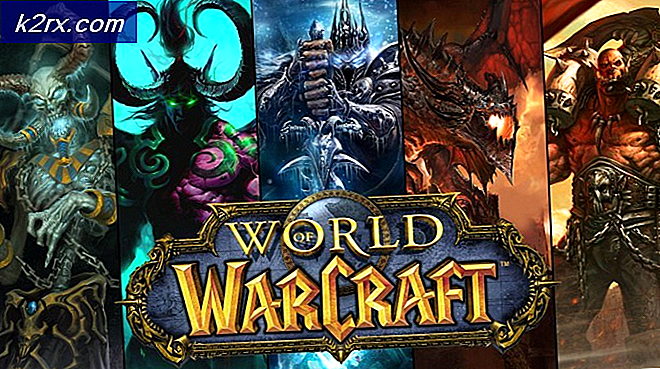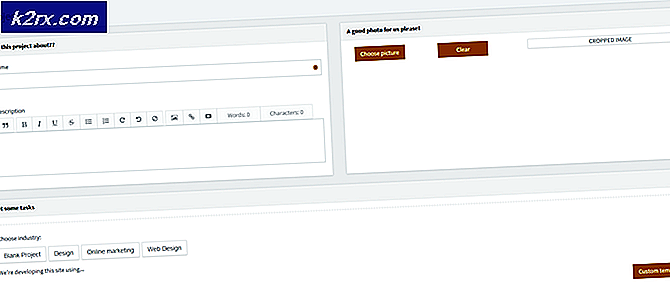วิธีการบล็อกหรือซ่อนเครื่องมือการดูแลระบบ Windows สำหรับผู้ใช้ Windows 10
มีสถานการณ์บางอย่างที่คุณต้องการป้องกันไม่ให้ผู้ใช้บางรายเข้าถึงเมนู เครื่องมือการดูแลระบบ ในตัวใน Windows โฟลเดอร์นี้มีเครื่องมือสำหรับผู้ดูแลระบบรวมทั้งผู้ใช้ขั้นสูงและมีคนที่ไม่เข้าใจสิ่งที่เขากำลังยุ่งอยู่กับพวกเขาอาจทำให้เกิดข้อผิดพลาดที่สำคัญได้ นอกจากนี้ยังมีกรณีที่คุณไม่ต้องการให้ใครก็ตามสามารถเข้าถึงคอมพิวเตอร์เพื่อให้สามารถแก้ไขข้อมูลได้ แต่อย่างใดและบล็อกให้เข้าถึงเครื่องมือการดูแลระบบเป็นวิธีที่ดีในการเริ่มต้น
คุณสามารถใช้เครื่องมือที่บล็อกการเข้าถึงแอปพลิเคชันบางอย่างได้ แต่ระบุว่าเครื่องมือการดูแลระบบมีอยู่ภายใน system32 โดยต้องค้นหาและปิดกั้นข้อมูลเหล่านี้เป็นรายบุคคลอาจเป็นกระบวนการที่ยาวนานมาก มีสองสิ่งที่คุณสามารถทำได้เพื่อแก้ปัญหานี้ได้อย่างง่ายดายอ่านต่อเพื่อดูว่าอย่างไร
วิธีที่ 1: ปฏิเสธการเข้าถึงเมนูเครื่องมือการดูแลระบบ
เมื่อต้องการซ่อนเมนูเครื่องมือการดูแลระบบคุณสามารถซ่อนได้จากผู้ใช้มาตรฐาน
- ไปที่ C: \ ProgramData \ Microsoft \ Windows \ Start Menu \ Programs และค้นหา Administrative Tools
- คลิกขวา ที่โฟลเดอร์และเลือก Properties
- คลิกที่แท็บ Security จากนั้นเลือก Everyone และคลิก Edit
- กล่อง สิทธิ์ จะเปิดขึ้น อีกครั้งเลือก Everyone และคลิกที่ปุ่ม Remove
- ตอนนี้ให้คลิกที่ Add เลือก ผู้บริหารโดเมน และให้สิทธิ์ Full Access และ Full Control
- คลิก ตกลง และ ออก
วิธีที่ 2: ใช้การกำหนดลักษณะนโยบายกลุ่ม
การใช้ Group Policy Preferences สามารถซ่อน Administrative Tools หากคุณใช้ Group Policy เพื่อป้องกันไม่ให้ผู้ใช้บางรายเข้าถึงสถานที่บางแห่งในเครื่องคอมพิวเตอร์ การทำเช่นนี้ค่อนข้างง่าย
PRO TIP: หากปัญหาเกิดขึ้นกับคอมพิวเตอร์หรือแล็ปท็อป / โน้ตบุ๊คคุณควรลองใช้ซอฟต์แวร์ Reimage Plus ซึ่งสามารถสแกนที่เก็บข้อมูลและแทนที่ไฟล์ที่เสียหายได้ วิธีนี้ใช้ได้ผลในกรณีส่วนใหญ่เนื่องจากปัญหาเกิดจากความเสียหายของระบบ คุณสามารถดาวน์โหลด Reimage Plus โดยคลิกที่นี่- กดคีย์ Windows บนแป้นพิมพ์และพิมพ์ User Configuration
- ไปที่ Preferences จากนั้นเลือก Control Panel และ Start Menu
- คลิกขวา เลือก New จากนั้นเลือก Start Menu (Windows Vista)
- เรียกดูจนกว่าคุณจะพบ เครื่องมือการดูแลระบบ และเลือก ไม่แสดงรายการนี้
วิธีการใดที่คุณเลือกใช้คุณจะเห็นว่าผู้ใช้ที่คุณกำหนดจะไม่สามารถเข้าถึงเครื่องมือการดูแลระบบและจะไม่สามารถแก้ไขอะไรที่สำคัญต่อคอมพิวเตอร์ของคุณได้
PRO TIP: หากปัญหาเกิดขึ้นกับคอมพิวเตอร์หรือแล็ปท็อป / โน้ตบุ๊คคุณควรลองใช้ซอฟต์แวร์ Reimage Plus ซึ่งสามารถสแกนที่เก็บข้อมูลและแทนที่ไฟล์ที่เสียหายได้ วิธีนี้ใช้ได้ผลในกรณีส่วนใหญ่เนื่องจากปัญหาเกิดจากความเสียหายของระบบ คุณสามารถดาวน์โหลด Reimage Plus โดยคลิกที่นี่